Όλοι γνωρίζουμε ότι θα υπάρξουν πολλές διαδικασίες στο παρασκήνιο. Όποτε βλέπουμε ότι το σύστημά μας είναι αργό, το πρώτο πράγμα που ελέγχουμε είναι η Διαχείριση εργασιών και οι εφαρμογές που καταναλώνουν τους περισσότερους πόρους της CPU. Στη συνέχεια αναλύουμε αυτά που απαιτούνται και κλείνουμε αυτά που δεν απαιτούνται. Σε αυτήν τη διαδικασία, ενδέχεται να συναντήσαμε το Modern Setup Host ή το SetupHost.exe και αναρωτηθήκαμε αν αυτό απαιτείται πραγματικά.
Σε αυτό το άρθρο, ας καταλάβουμε τι είναι το Modern Setup Host και επίσης να δούμε πώς να ελέγξουμε εάν είναι ασφαλές ή όχι.
Τι είναι το Modern Setup Host στα Windows 10;
Το Modern Setup Host, επίσης γνωστό ως SetupHost.exe είναι ένα σημαντικό στοιχείο που εκτελείται στο παρασκήνιο όταν τα Windows εγκαθιστούν ενημερώσεις. Εγκαθίσταται αυτόματα από το λειτουργικό σύστημα το Τοπικός δίσκος (C:) / $ WINDOWS. ~ BT / Πηγές και είναι ανενεργό. Έρχεται στη ζωή μόνο όταν πρόκειται να εγκατασταθεί μια ενημέρωση παραθύρων.
Κάθε φορά που πρόκειται να εγκατασταθεί κάποιο σημαντικό ή δευτερεύον Windows Update ή όταν πρόκειται να γίνει η Έκδοση των Windows αναβαθμισμένη ή υποβαθμισμένη, αυτή η διαδικασία εκτελείται στο παρασκήνιο και προετοιμάζει τον υπολογιστή για εγκατάσταση του ενημερώσεις. Συνήθως εκτελείται για 15 λεπτά έως μισή ώρα, ανάλογα με το υλικό που υποστηρίζεται και τα προγράμματα που εκτελούνται στο σύστημα και στη συνέχεια κλείνει αυτόματα.
Προφανώς, η διαγραφή της διαδικασίας θα εμπόδιζε την εγκατάσταση των ενημερώσεων. Επομένως, πρέπει να διασφαλίσουμε ότι δεν θα το διαγράψουμε. Ακόμα και αν αυτό το αρχείο είναι κατεστραμμένο, η εγκατάσταση των ενημερώσεων και των αναβαθμίσεων, δεν θα ήταν δυνατή η υποβάθμιση στον υπολογιστή.
Πώς να ξέρετε αν είναι ασφαλές ή όχι;
Από τη θέση του αρχείου
Εντοπίστε το αρχείο. Είναι παρόν στο $ WINDOWS. ~ BT> Πηγές κάτω από τον κατάλογο όπου είναι εγκατεστημένα τα Windows 10 στο σύστημα.
1. Κάντε δεξί κλικ στην εφαρμογή κεντρικού υπολογιστή εγκατάστασης. Επιλέγω Ιδιότητες από το μενού περιβάλλοντος

2. Στο παράθυρο που εμφανίζεται, Κάτω από το Γενικός καρτέλα, ελέγξτε την τοποθεσία
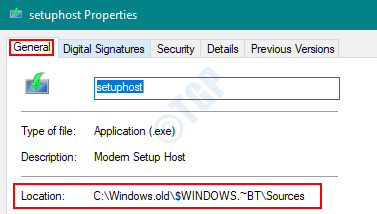
Εάν η τοποθεσία περιέχει $ WINDOWS. ~ BT> Πηγές, θα πρέπει να είναι ασφαλές.
Χρονοδιάγραμμα - Ελέγξτε πότε εκτελείται η διαδικασία
Το Authentic Modern Setup Host θα πρέπει να εκτελείται μόνο όταν υπάρχουν ορισμένες ενημερώσεις παραθύρων για εγκατάσταση. Εάν δείτε ότι η διαδικασία εκτελείται όταν δεν υπάρχουν ενημερώσεις για εγκατάσταση, υπάρχει πολύ μεγάλη πιθανότητα ότι δεν είναι ασφαλής και ότι είναι ιός.
Ανοιξε Ctrl + Alt + Esc πλήκτρα μαζί για άνοιγμα Διαχειριστής εργασιών.
- Ελέγξτε εάν η διαδικασία εκτελείται στο παρασκήνιο
- Ελέγξτε αν τα Windows είχαν πρόσφατες ενημερώσεις (Ρυθμίσεις -> Windows Update (Στην επάνω δεξιά γωνία) -> Προβολή ιστορικού ενημερώσεων)
Αυθεντικότητα - Ελέγξτε για την υπογραφή και τα πνευματικά δικαιώματα του αρχείου.
Επειδή το αρχείο έχει εγκατασταθεί από τα Windows, θα πρέπει να έχει Microsoft αναφέρονται στην ψηφιακή υπογραφή και τα πνευματικά δικαιώματα.
Για να επιβεβαιώσετε το ίδιο,
1. Ανοίξτε το αρχείο από Τοπικός δίσκος (C :)> $ WINDOWS. ~ BT> Πηγές τοποθεσία
2. Κάντε δεξί κλικ στη διαφήμιση SetupHost.exe Επιλέξτε Properties

3. Στο παράθυρο, Κάτω Λεπτομέριες καρτέλα, το πνευματική ιδιοκτησία πρέπει να αναφέρω Microsoft
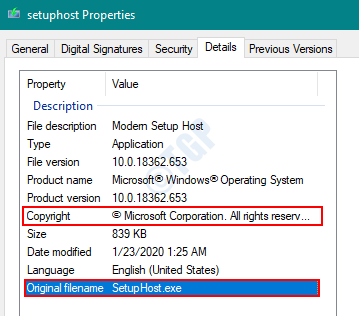
4. Σύμφωνα με το Ψηφιακές υπογραφές καρτέλα, το Όνομα του υπογράφοντος πρέπει να περιέχει Microsoft
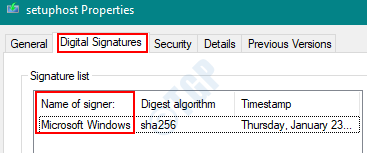
Χρήσιμες συμβουλές για την ασφάλεια
- ΜΗΝ ΔΙΑΓΡΑΦΕΙΤΕ αυτό το αρχείο.
- Τα Windows εγκαθιστούν αυτό το αρχείο αυτόματα. Επομένως, δεν έχει νόημα η λήψη του αρχείου SetupHost.exe από οποιονδήποτε ιστότοπο τρίτου μέρους ή ανεπίσημες πηγές. Αυτά τα αρχεία ενδέχεται να είναι κατεστραμμένα.
- Σε περίπτωση που δείτε το Modern Setup Host να τρέχει, περιμένετε να κλείσει μόνο του. Μπορείτε να το διορθώσετε χρησιμοποιώντας Επιδιόρθωση σύγχρονης εγκατάστασης κεντρικού υπολογιστή με υψηλή χρήση δίσκου στα Windows 10
Ελπίζω να είναι ενημερωτικό! Ευχαριστούμε που το διαβάσατε.


